今天图老师小编给大家展示的是PS滤镜制作逼真烟雾,精心挑选的内容希望大家多多支持、多多分享,喜欢就赶紧get哦!
【 tulaoshi.com - PS 】


1.建新文件,为方便看烟的效果请将背景设为黑色然后建一个新通道(也可以直接在层上做,不过我喜欢用通道) Tulaoshi.com
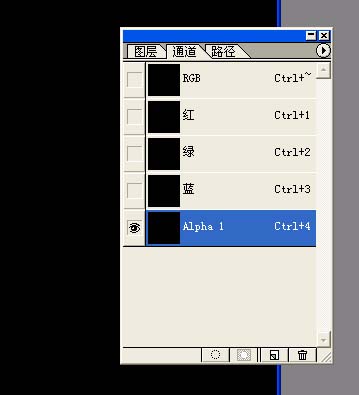
2.用喷枪(画笔)TuLaoShi.com随意画几下。

3.执行菜单:滤镜 模糊 高斯模糊,数值自定。
4.用手指头(涂抹工具)随意抹一下
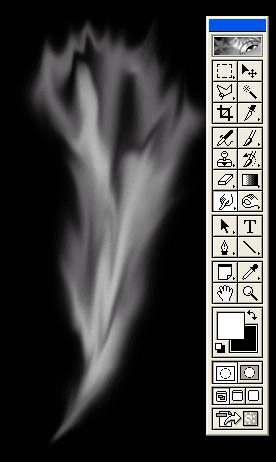
5.波浪(滤镜 扭曲 波浪)一下,可多用几次加强效果
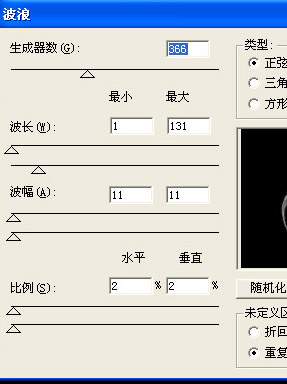

7.将本通道作为选区载入。
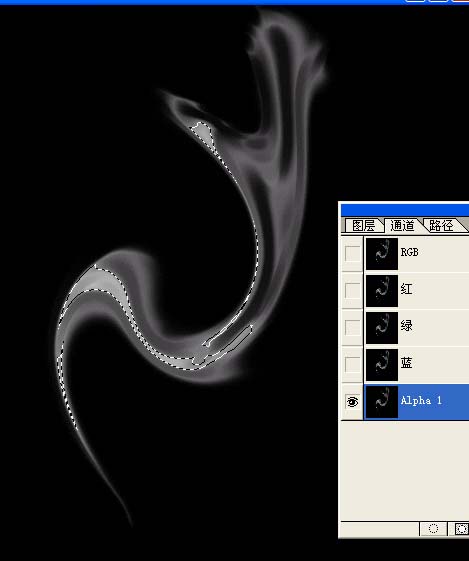 tuLaoShi.com
tuLaoShi.com
8.建新层,填白色。

9.如上法多做几个分层置入。
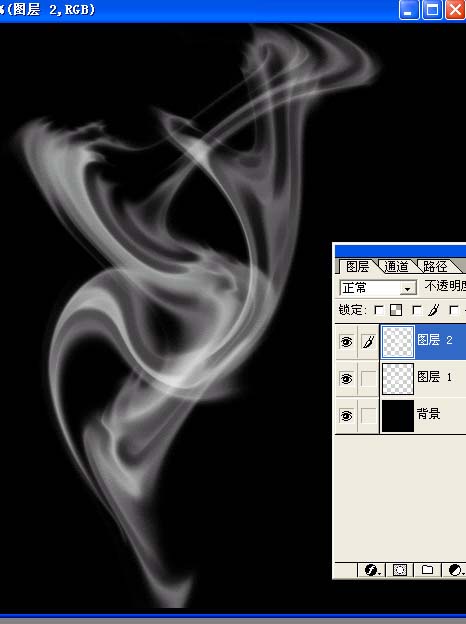
10.作一下细处理,完成最终效果。

来源:https://www.tulaoshi.com/n/20160405/2126501.html